Como desativar a barra de administração do WordPress
Publicados: 2022-03-23Deseja ocultar ou desativar a barra de administração em seu site WordPress?
A barra de administração do WordPress (também chamada de barra de ferramentas) contém atalhos úteis para páginas como Dashboard, Edit Post, New Page, Themes, Menus, Widgets, Customize, etc.
Você pode querer remover a barra de administração para assinantes e colaboradores que não precisam de acesso ao back-end do seu site. Os desenvolvedores que trabalham no site podem querer se livrar da barra de administração, pois ela tende a prejudicar o design do front-end. Algumas pessoas podem até achar a barra de administração uma distração.
Seja qual for o caso, remover a barra de administração é super fácil. Neste artigo, mostraremos como desativá-lo do seu site WordPress. Vamos mergulhar direto.
Como desativar a barra de administração no WordPress
Existem três maneiras de desativar a barra de administração. Esses são:
- Desabilitar a barra de administração no painel
- Desabilitar a barra de administração usando um plugin
- Desative a barra de administração manualmente adicionando um snippet de código
Quer você desative a barra de administração com um plug-in ou faça isso manualmente, mostraremos as etapas exatas que você precisa seguir.
Mas antes de continuarmos, recomendamos fortemente que você faça um backup de todo o seu site. Para desabilitar a barra de administração, você precisará instalar um plugin ou adicionar manualmente um trecho de código. E em nossa experiência pessoal, adicionar trechos de código ou instalar um novo plugin pode quebrar seu site. Portanto, faça um backup antes de prosseguir com qualquer uma das etapas abaixo.
1. Desative a barra de administração do painel
Você pode desabilitar a barra de administração no painel acessando Usuários > Todos os usuários .
Abra o perfil do usuário para quem você deseja desativar a barra de administração.
Na página de perfil do usuário, você deverá ver uma opção chamada Mostrar barra de ferramentas ao visualizar o site . Desmarque a opção e a barra de ferramentas será desabilitada para aquele usuário.

Como você pode ver, usando este método você pode desabilitar apenas um usuário por vez. Para sites com muitos usuários, você precisaria de uma opção que permitisse desabilitar uma barra de administração em massa. Infelizmente, o WordPress não oferece essa opção no seu painel. Então você tem que confiar em um plugin de terceiros.
2. Desative a barra de administração usando um plug-in
Para desabilitar a barra de administração usando um plugin, instale e ative este plugin – ProfilePress.
Em seguida, vá para Configurações > Barra de administração e acesso ao painel e selecione Marcar para desativar a barra de administração .
E é isso! Você desativou a barra de administração para todos os usuários do seu site, exceto para administradores.
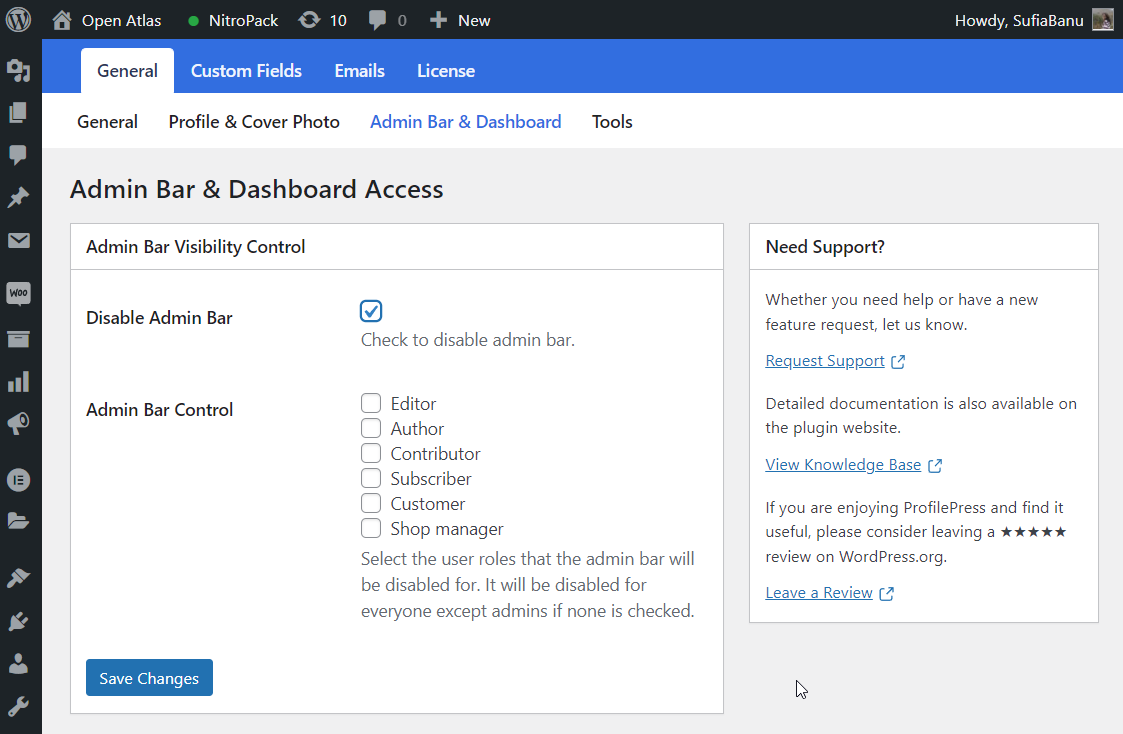
Se você quiser desabilitar a barra de administração apenas para contribuidores e assinantes, você pode fazer isso. O plugin permite que você desative a barra de administração com base nas funções do usuário.
Basta acessar a página de configuração do plug-in, selecionar Contributors e Subscribers .
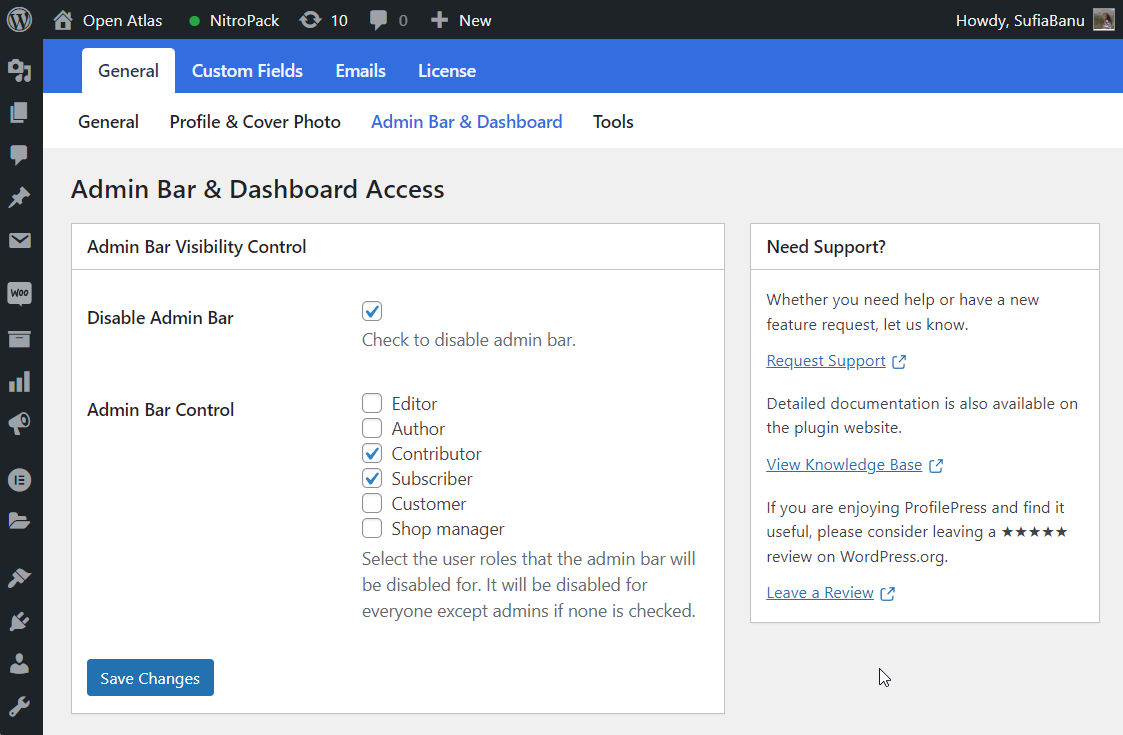
Vale ressaltar que, com o ProfilePress, você também pode restringir o acesso ao painel do WordPress.
Mesmo depois de desabilitar a barra de administração, alguns usuários tentarão acessar o backend do site. Para garantir que determinados usuários não possam acessar o painel, basta acessar Configurações > Barra de administração e acesso ao painel e selecionar Colaboradores ou Assinantes ou quaisquer funções de usuário que você deseja restringir. Em seguida, salve as configurações.
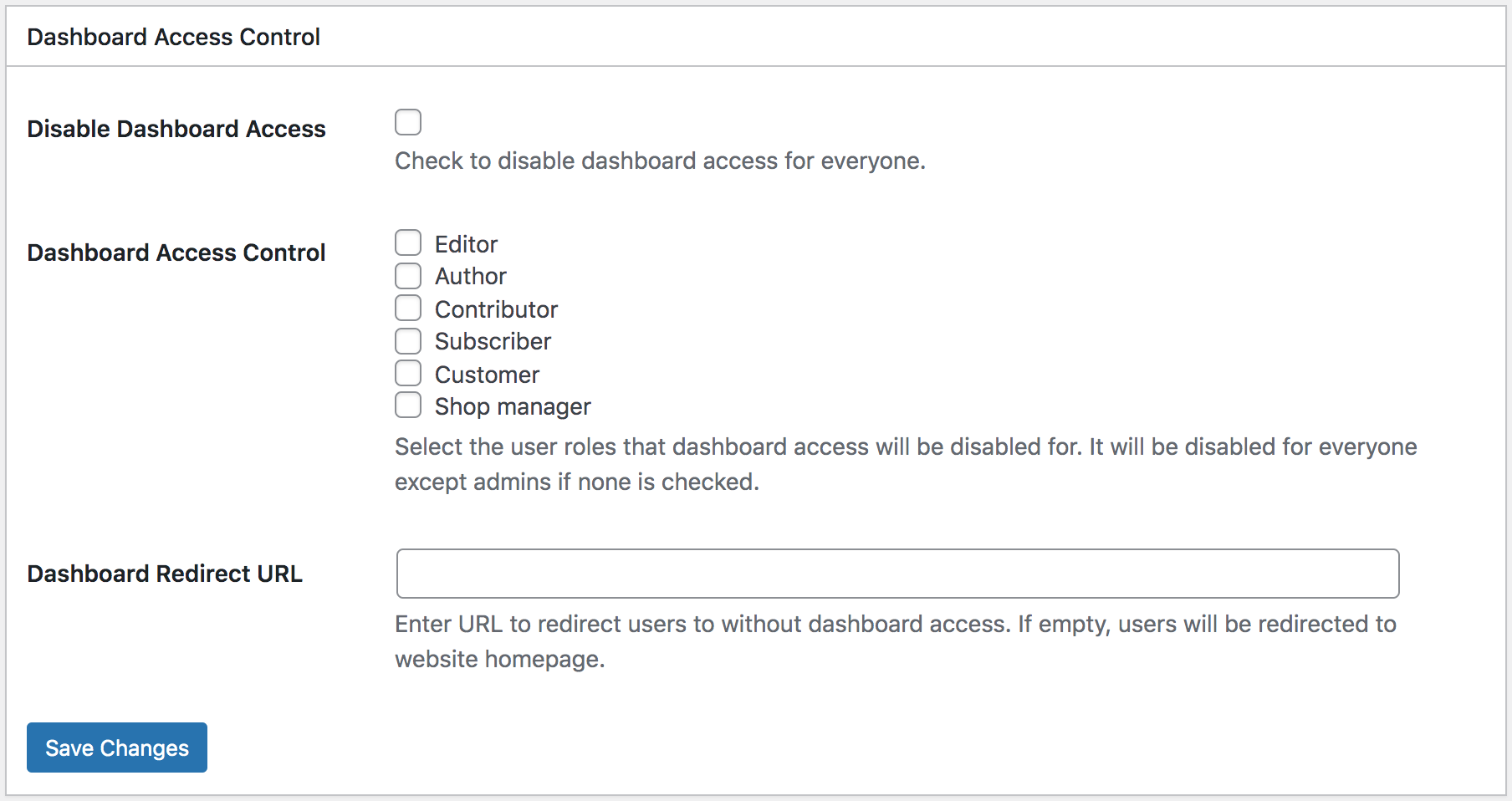
Embora os plug-ins sejam a maneira mais fácil de desativar a barra de ferramentas, alguns de vocês podem não querer adicionar outro plug-in ao seu site. Afinal, muitos plugins podem tornar seu site super lento.

Nesse caso, você pode desabilitar a barra de administração adicionando manualmente um snippet de código.
2. Desabilite a barra de administração manualmente adicionando um trecho de código
Vale a pena notar que o método manual envolve a inserção de um código no tema do seu site. Quaisquer alterações a serem feitas no tema são perdidas quando os desenvolvedores do tema atualizam o tema. Para evitar perder a personalização, as pessoas usam um tema filho. Para um leigo, criar um tema filho é difícil. Portanto, recomendamos o uso do método do plugin, a menos que você seja um desenvolvedor e se sinta à vontade para fazer alterações no código do tema.
Para desabilitar a barra de administração manualmente para todos os usuários, você precisará ir para Appearance > Theme Editor > function.php . Role até o final da página e adicione o seguinte código:
/* Disable WordPress Admin Bar for all users */ add_filter( 'show_admin_bar', '__return_false' );Salve a configuração e verifique seu site. A barra de ferramentas deve ser desabilitada para todos os usuários.
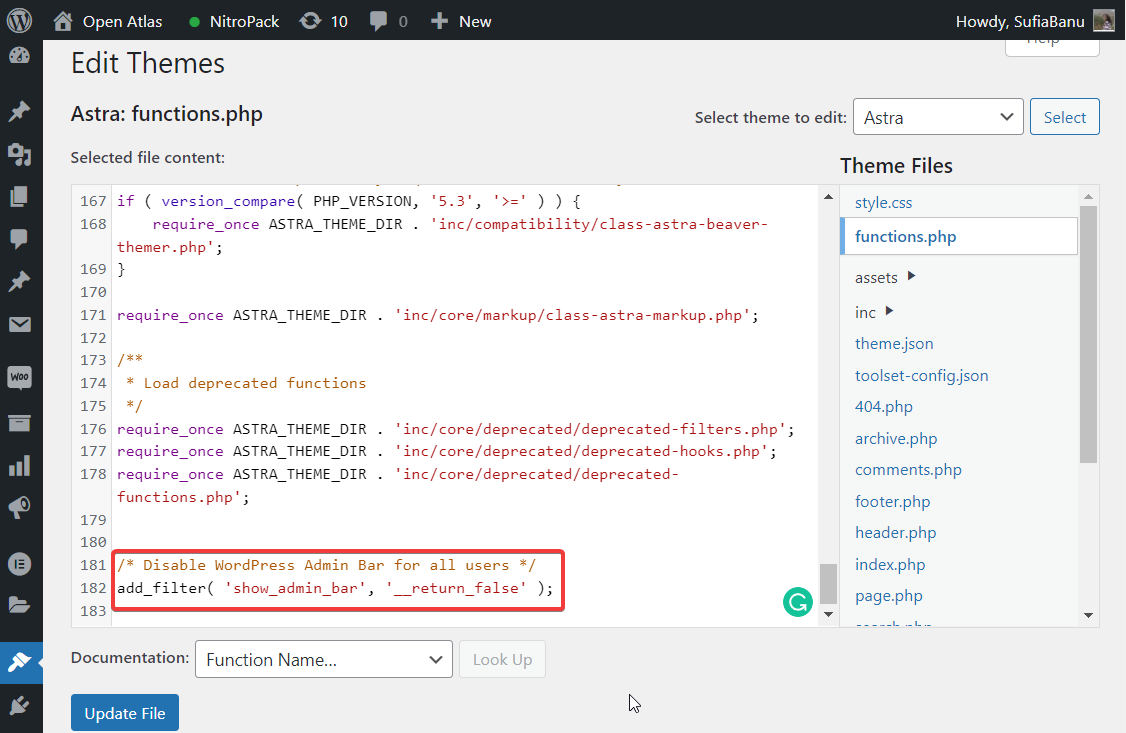
NOTA: Se adicionar um trecho de código ao seu tema for muito assustador, tente adicionar um código CSS ao seu site. É super fácil. Vá para Aparência > Personalizar > CSS Adicional e adicione este código CSS:
#wpadminbar { display:none !important;} 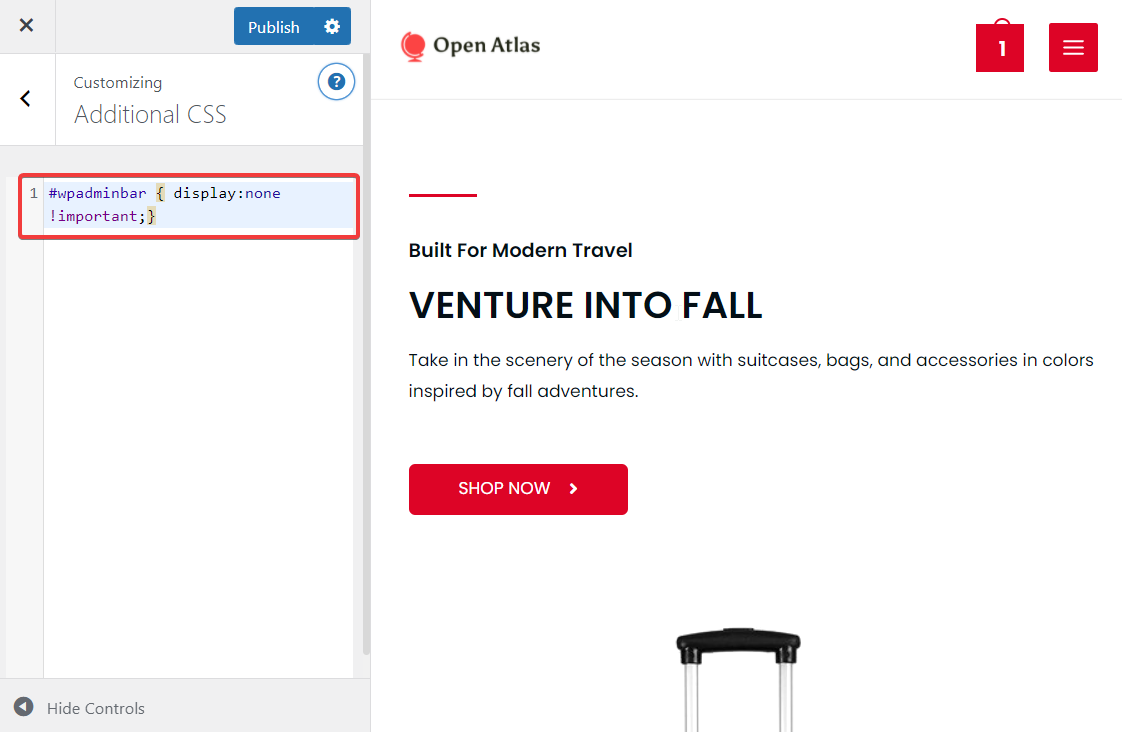
Muitos de vocês provavelmente não querem desabilitar o administrador para todos os usuários. Portanto, mostraremos como desabilitar manualmente a barra de administração com base na função do usuário.
Vá para Appearance > Theme Editor > function.php e adicione o seguinte trecho de código no final da página:
function tf_check_user_role($roles) { /*@ Check user logged-in */ if (is_user_logged_in()) : /*@ Get current logged-in user data */ $user = wp_get_current_user(); /*@ Fetch only roles */ $currentUserRoles = $user->roles; /*@ Intersect both array to check any matching value */ $isMatching = array_intersect($currentUserRoles, $roles); $response = false; /*@ If any role matched then return true */ if ( ! empty($isMatching)) : $response = true; endif; return $response; endif; } $roles = ['customer', 'subscriber']; if (tf_check_user_role($roles)) { add_filter('show_admin_bar', '__return_false'); }Lembre-se de clicar em Atualizar Arquivo . Você pode usar isso para desabilitar a barra de ferramentas para contribuidores e assinantes. Se você quiser restringir quaisquer outras funções de usuário, basta adicionar as funções ao snippet de código.
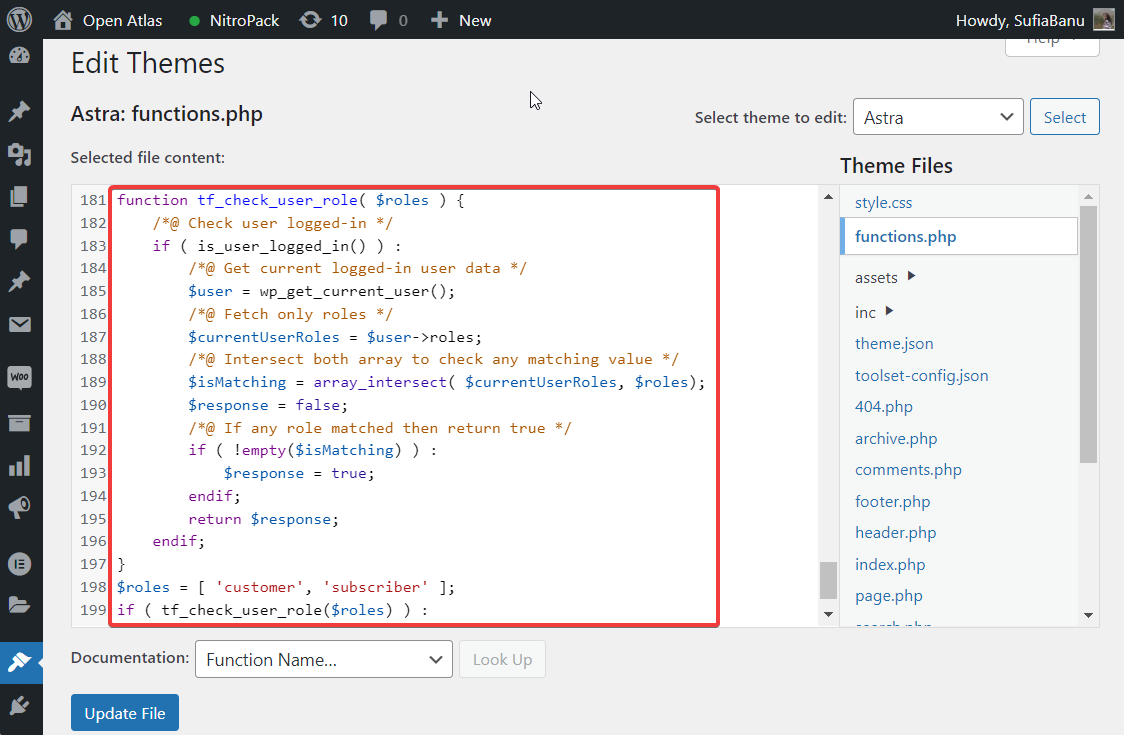
Agora, se você deseja desabilitar a função de usuário para usuários, exceto Administradores, adicione o seguinte trecho de código ao seu arquivo function.php:
add_action('after_setup_theme', 'remove_admin_bar'); function remove_admin_bar() { if ( ! current_user_can('administrator') && ! is_admin()) { show_admin_bar(false); } }Clique em Atualizar Arquivo .
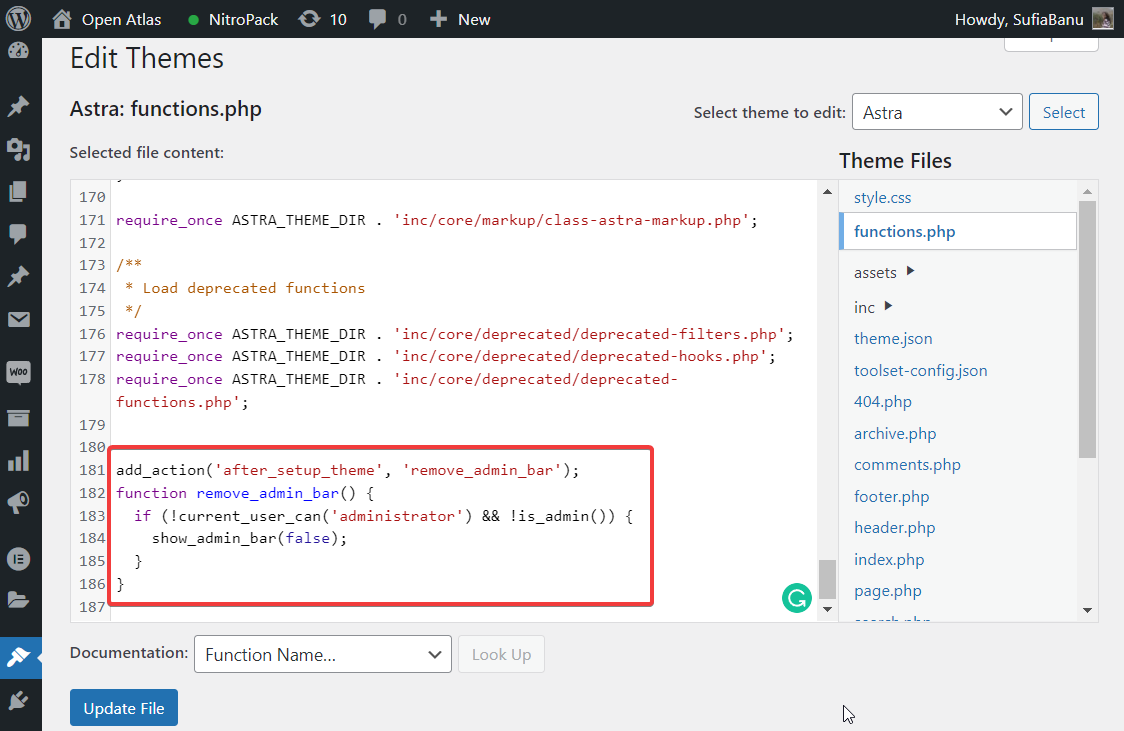
É isso gente. Agora você sabe como desativar a barra de administração em seu site WordPress.
Conclusão
A barra de administração deve ser uma ferramenta útil, mas se você quiser impedir que certos usuários pisquem no seu painel de administração, desativá-la faz sentido. Usar o plugin ProfilePress é a maneira mais fácil de desabilitar a barra de administração para um grande número de usuários.
Dito isto, ProfilePress é mais do que apenas uma ferramenta de restrição da barra de administração. É um plugin poderoso projetado para criar perfis de usuários e diretórios de membros, entre outras coisas. Aqui está uma visão geral completa de todas as coisas que você pode fazer com este plugin.
Experimente o ProfilePress!
